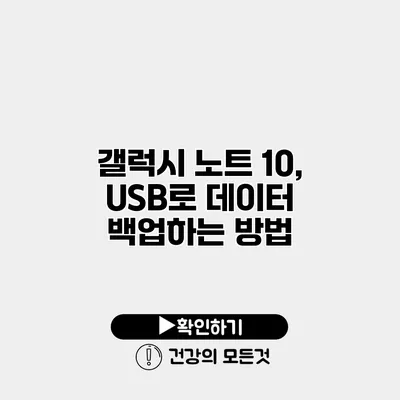여러분, 스마트폰의 데이터는 우리 생활의 필수적인 부분인 만큼, 소중한 정보를 안전하게 보호하는 것이 얼마나 중요한지 아시죠? 특히, 갤럭시 노트 10과 같은 최신 스마트폰에서는 데이터 백업이 더욱 필요합니다. 이번 포스트에서는 갤럭시 노트 10에서 USB를 사용해 데이터 백업하는 방법에 대해 상세히 알아보겠습니다.
✅ 아이폰 사진과 동영상을 간편하게 백업하는 방법을 알아보세요.
갤럭시 노트 10의 데이터 백업 중요성
데이터 손실 위험
스마트폰은 분실, 파손, 또는 고장으로 인해 데이터를 잃을 위험이 있습니다. 최근 통계에 따르면, 스마트폰 사용자의 약 30%가 한 번 이상 데이터를 잃은 경험이 있다고 합니다. 따라서, 정기적인 데이터 백업은 필수인데요, 특히 사진, 영상, 연락처와 같은 중요한 데이터를 잃지 않기 위해 더욱 더 중요합니다.
USB 백업의 장점
USB를 통해 데이터 백업을 하면, 클라우드 서비스에 비해 빠르고 안전하게 데이터를 저장할 수 있습니다. 또한, 인터넷 연결이 필요 없기 때문에 언제 어디서나 신속한 백업이 가능합니다.
✅ USB 파일 복구 프로그램의 진짜 효과를 지금 확인해 보세요.
USB로 데이터 백업하는 방법
준비물
- 갤럭시 노트 10
- USB 케이블 (갤럭시 노트 10과 호환되는)
- 컴퓨터 또는 노트북
단계별 백업 방법
-
USB 연결하기
갤럭시 노트 10과 컴퓨터를 USB 케이블로 연결합니다. -
USB 설정하기
갤럭시 노트 10의 화면에서 “USB 충전” 또는 “파일 전송” 옵션을 선택합니다. 이때 “파일 전송”을 선택해야만 데이터를 복사할 수 있습니다. -
파일 탐색기 열기
컴퓨터에서 파일 탐색기를 열고, 갤럭시 노트 10이 드라이브로 인식되는 것을 확인합니다. -
데이터 복사하기
백업하고자 하는 데이터를 선택하여 컴퓨터의 원하는 위치에 붙여넣기 합니다.- 사진, 비디오, 음악 파일
- 다운로드한 앱 데이터
- 연락처 및 메시지 데이터 (추가 소프트웨어 필요할 수 있음)
백업할 데이터 유형
데이터 백업 시 어떤 파일을 선택해야 할까요? 다음은 백업하는 데 유용한 데이터 유형입니다:
- 미디어 파일
- 사진
- 비디오
- 문서 파일
- PDF, 워드 문서
- 연락처 및 메시지
- 앱 데이터
- 게임 또는 프로그램의 설정 정보
| 파일 종류 | 백업 필요성 |
|---|---|
| 미디어 파일 | 소중한 추억이 담겨 있으므로 필수 |
| 문서 파일 | 업무에 필요한 자료이므로 필요 |
| 연락처 | 소중한 사람들의 정보 보존 필수 |
| 앱 데이터 | 게임 및 프로그램 환경 설정 유지를 위해 필요 |
✅ 아이폰에서 삭제된 사진을 복원하는 방법을 알아보세요.
데이터 복구 방법
백업은 중요하지만, 복구 또한 중요합니다. 잘못 삭제한 데이터나 손실된 데이터는 아래의 방법으로 복구할 수 있습니다.
소프트웨어 사용하기
- 데이터 복구 프로그램: EasyUS Data Recovery Wizard, Recuva와 같은 프로그램을 사용할 수 있습니다.
- 백업 소프트웨어: Samsung Smart Switch를 통해 갤럭시 스마트폰의 데이터를 복구할 수 있습니다.
결론
데이터 백업은 스마트폰 사용자의 필수적인 작업입니다. 이번 포스팅에서는 갤럭시 노트 10에서 USB로 데이터 백업하는 방법을 안내해드렸습니다. 항상 데이터를 안전하게 보호하고 정기적으로 백업하는 습관을 기르세요. 소중한 정보가 사라지는 것을 예방할 수 있습니다. 지금 바로 USB를 연결해 백업 작업을 시작해 보세요!
여기까지 갤럭시 노트 10의 데이터 백업에 관한 모든 정보를 정리해드렸습니다. 궁금한 점이 있으시면 언제든지 질문해 주세요!
자주 묻는 질문 Q&A
Q1: 갤럭시 노트 10에서 데이터 백업을 해야 하는 이유는 무엇인가요?
A1: 스마트폰은 분실, 파손, 고장으로 인해 데이터를 잃을 위험이 있으며, 정기적인 데이터 백업은 소중한 사진, 영상, 연락처를 보호하기 위해 필수적입니다.
Q2: USB를 이용한 데이터 백업의 장점은 무엇인가요?
A2: USB를 통해 데이터 백업을 하면 클라우드 서비스보다 빠르고 안전하게 데이터를 저장할 수 있으며, 인터넷 연결 없이도 언제 어디서나 신속한 백업이 가능합니다.
Q3: 갤럭시 노트 10의 데이터 백업 방법은 어떻게 되나요?
A3: 갤럭시 노트 10을 USB 케이블로 컴퓨터에 연결한 후, “파일 전송” 옵션을 선택하고, 원하는 데이터를 선택하여 컴퓨터의 위치에 붙여넣기 하면 됩니다.